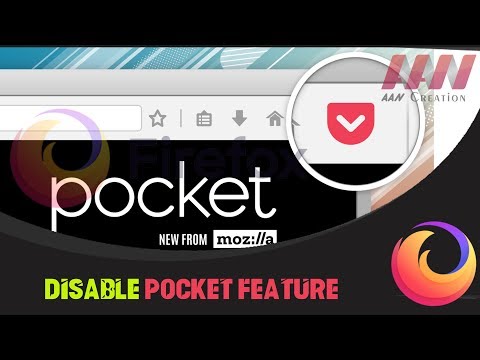हमारी पिछली पोस्ट में, हमने Google ड्राइव में किसी फ़ाइल / फ़ोल्डर के स्वामित्व को स्थानांतरित करने के तरीके को कवर किया था। आज, हम एक उपयोगी युक्ति साझा करते हैं जो किसी उपयोगकर्ता को निर्धारित अवधि के बाद किसी साझा फ़ोल्डर तक पहुंच को अवरुद्ध करने की अनुमति देता है। आप पद के लिए एक समाप्ति तिथि सेट अप करने के लिए पद में उल्लिखित चरणों का पालन कर सकते हैं गूगल ड्राइव लिंक। बस स्क्रिप्ट की एक प्रति बनाएं, अपने ड्राइव फ़ोल्डर का यूआरएल जोड़ें, और समाप्ति तिथि निर्धारित करें।
इसके साथ, आप उन व्यक्तियों को अनुमति प्रतिबंधित कर सकते हैं जिनके पास देखने और संपादित करने के लिए आपकी फ़ाइलों तक पहुंच है। एकमात्र कमी, प्रक्रिया स्वचालित नहीं है, इसलिए आपको उन्हें अलग-अलग हटा देना होगा क्योंकि Google ड्राइव आपको ऑटो-एक्सपियरिंग लिंक बनाने की अनुमति नहीं देता है। हालांकि, आप किसी भी समय निर्णय रद्द कर सकते हैं।
Google ड्राइव फ़ाइलों के लिए एक समाप्ति तिथि सेट करें
Google ड्राइव से साझा की जाने वाली फ़ाइलों के लिए समाप्ति तिथि सेट करने के लिए, आपको एक स्क्रिप्ट की आवश्यकता होती है Google ड्राइव लिंक के लिए समाप्ति तिथियां सेट करें.


अगला, क्लिक करें ओपन ड्राइव बटन और किसी फ़ाइल या फ़ोल्डर को चुनें जिसे आप किसी के साथ साझा करना चाहते हैं।

इसके बाद, समाप्ति समय निर्धारित करें। डिफ़ॉल्ट रूप से लिपि एक विकल्प प्रदान नहीं करता है। आपको उपलब्ध विकल्पों से विकल्पों का चयन करना होगा। समयरेखा कुछ घंटों से लेकर दिन तक है। एक समाप्ति सेट करने के लिए आप जिस समय का उपयोग कर सकते हैं, उसकी सबसे छोटी अवधि घंटों में है। एक उपयुक्त अवधि का चयन करें और 'सेट समाप्ति' बटन दबाएं। आपकी फ़ाइल तुरंत साझा की जाएगी।

शुरू करने के लिए script.google.com पर जाएं।